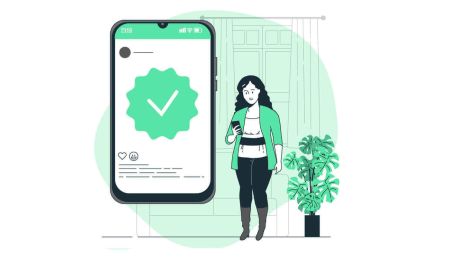IQ Option боюнча аккаунтка кантип кирүүгө жана текшерүүгө болот
5609
0
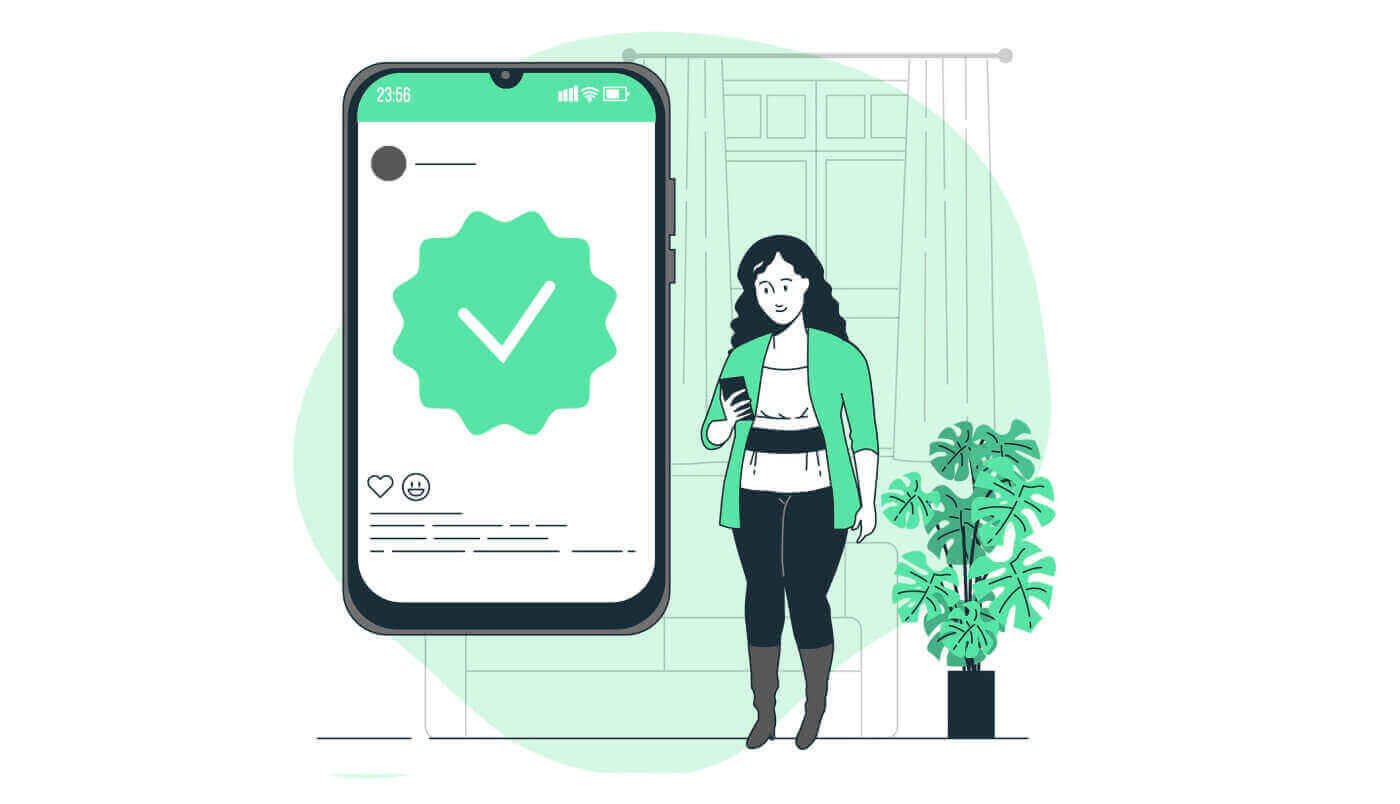
- Тил
-
English
-
العربيّة
-
简体中文
-
हिन्दी
-
Indonesia
-
Melayu
-
فارسی
-
اردو
-
বাংলা
-
ไทย
-
Tiếng Việt
-
Русский
-
한국어
-
日本語
-
Español
-
Português
-
Türkçe
-
Nederlands
-
Norsk bokmål
-
Svenska
-
Tamil
-
Polski
-
Filipino
-
Română
-
Slovenčina
-
Zulu
-
Slovenščina
-
latviešu valoda
-
Čeština
-
Kinyarwanda
-
Українська
-
Български
-
Dansk
-
Kiswahili
IQ опциясына кантип кирсе болот
IQ Option аккаунтуна кантип кирсе болот?
- Мобилдик IQ Option колдонмосуна же веб-сайтка өтүңүз .
- " Кирүү " дегенди басыңыз .
- Электрондук почтаңызды жана сырсөзүңүздү киргизиңиз .
- " Кирүү " жашыл баскычын чыкылдатыңыз .
- Эгер сиз электрондук почтаңызды унутуп калсаңыз , " Google " же " Facebook " аркылуу кире аласыз .
- Эгер сиз паролду унутуп калсаңыз, " Сырсөздү унутуп калдыңыз " дегенди басыңыз .
"Кирүү" чыкылдатыңыз, кирүү формасы пайда болот. Каттоо эсебиңизге кирүү үчүн катталган электрондук почта дарегиңизди жана паролду
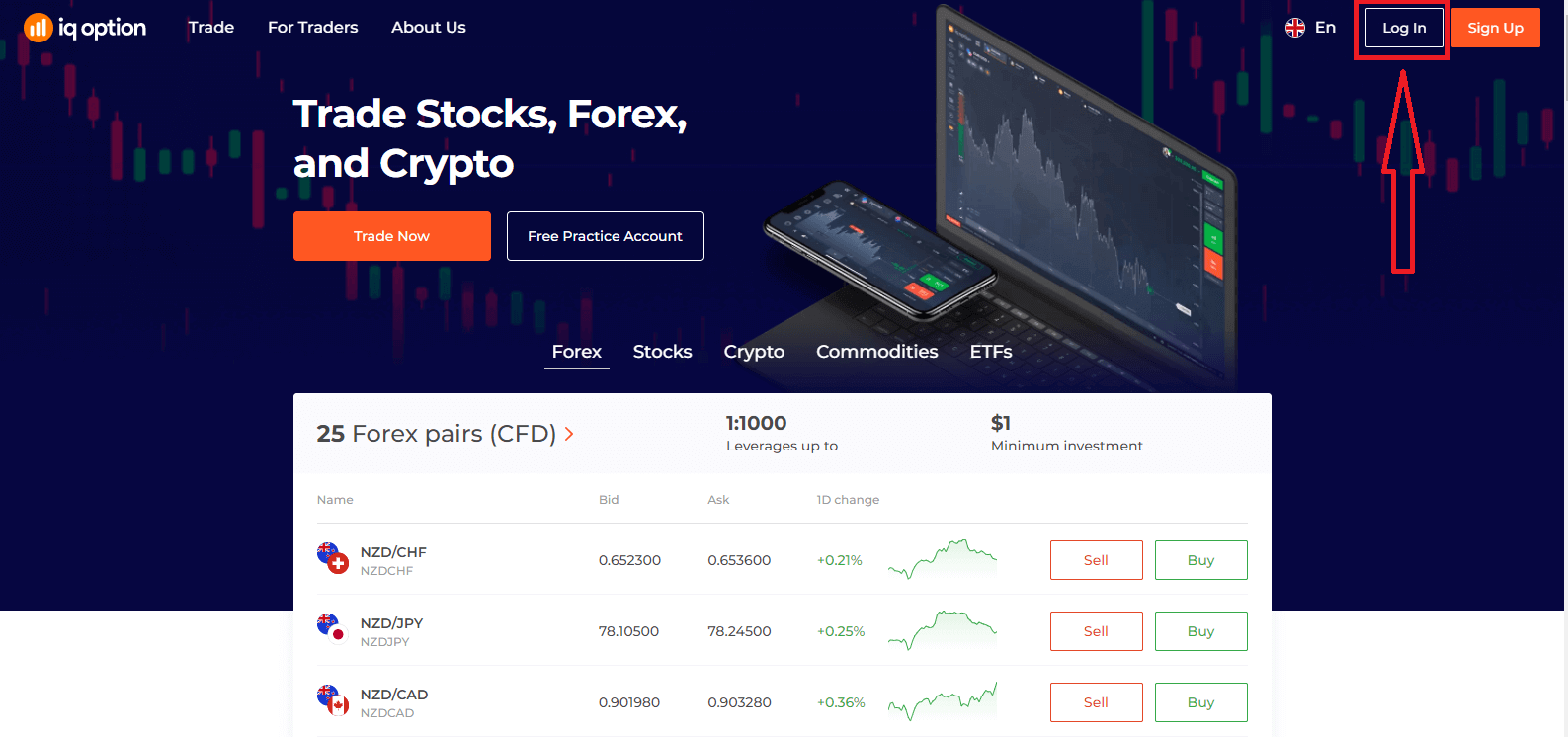
киргизиңиз жана "Кирүү" баскычын басыңыз . Ийгиликтүү киргенден кийин, төмөндөгү баракчаны көрөсүз жана сооданы баштоо үчүн "Азыр соода кылуу" баскычын басыңыз. Эми сиз сооданы баштасаңыз болот. Демо эсебиңизде 10 000 долларыңыз бар, депозит салгандан кийин чыныгы эсеп менен соода кыла аласыз.
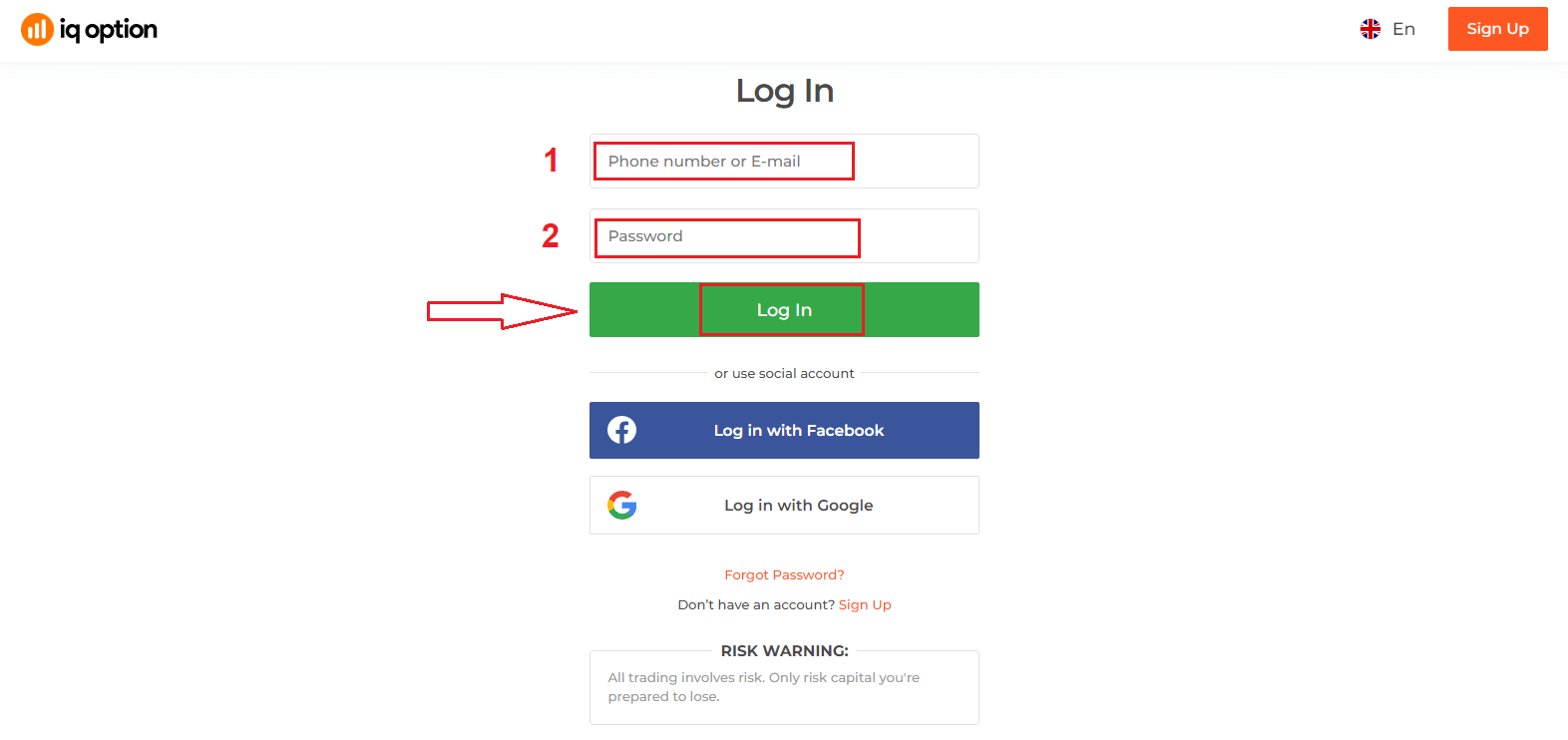
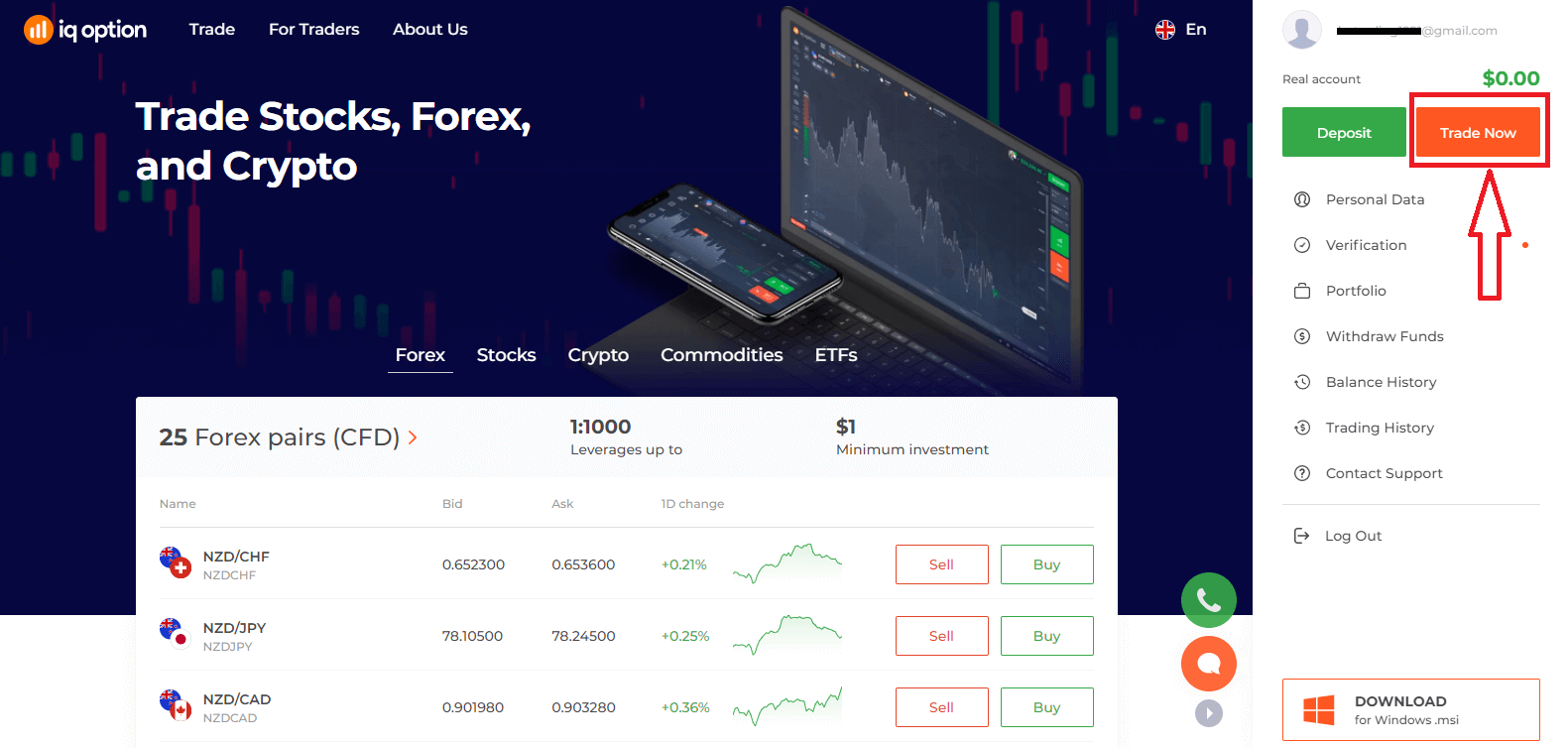
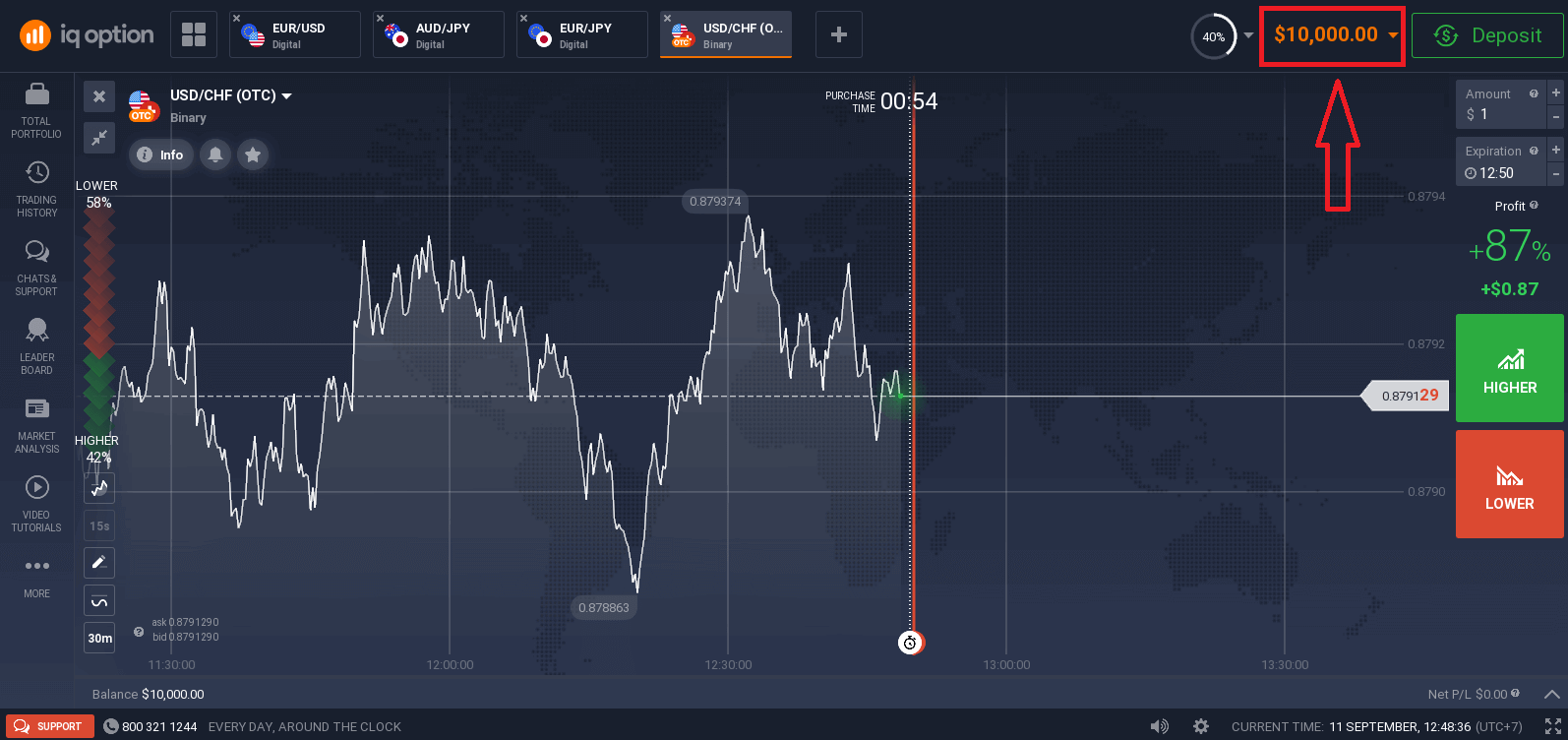
Facebook аркылуу IQ Option'ка кантип кирсе болот?
Сиз ошондой эле Facebook баскычын чыкылдатуу менен жеке Facebook аккаунтуңуз менен веб-сайтка кире аласыз.
1. Facebook баскычын басыңыз
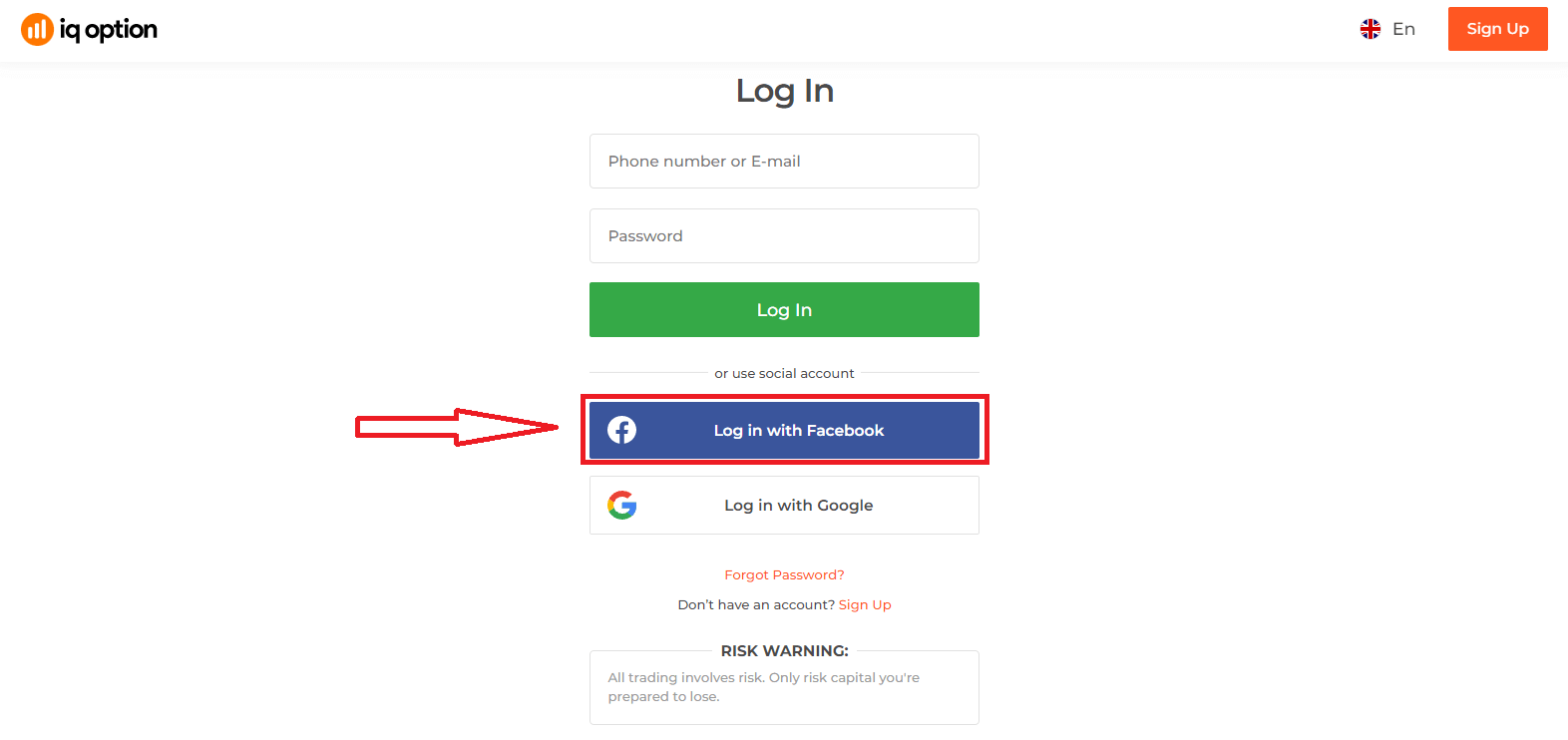
2. Фейсбукка кирүү терезеси ачылат, анда сиз Фейсбукта катталуу үчүн колдонгон электрондук почтаңыздын дарегин киргизишиңиз керек болот
3. Facebook аккаунтуңуздан сырсөздү киргизиңиз
4. “Кирүү” баскычын
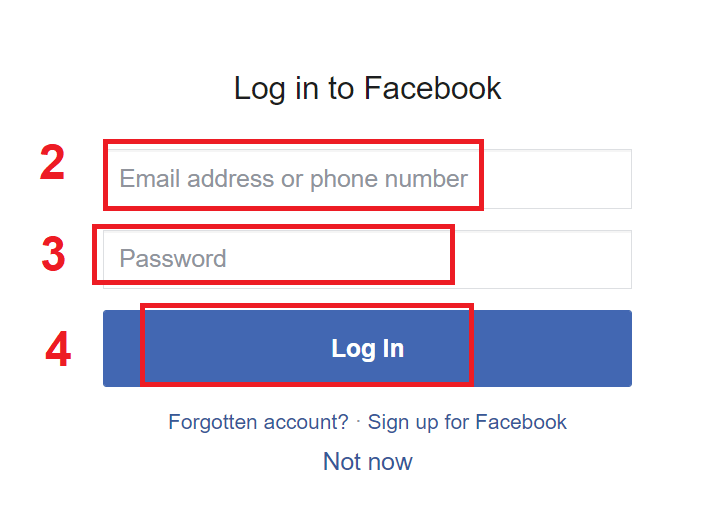
бир жолу басыңыз. "Кирүү" баскычын чыкылдатсаңыз, IQ Option төмөнкүгө кирүү мүмкүнчүлүгүн сурайт: Сиздин атыңыз, профилиңиздин сүрөтү жана электрондук почта дарегиңиз. Улантуу баскычын басыңыз...
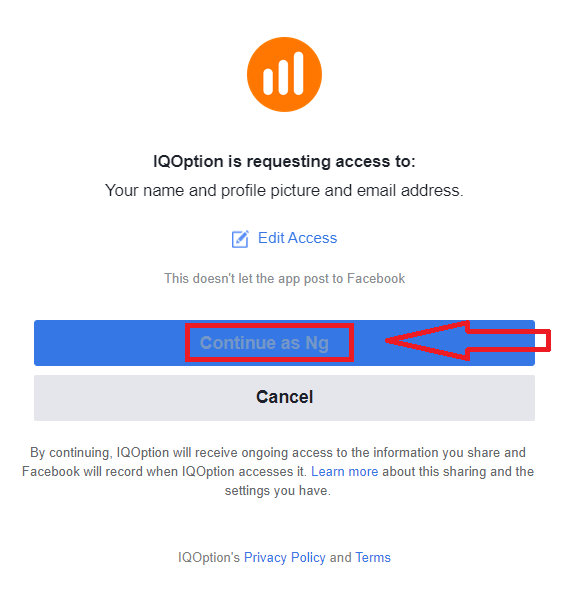
Андан кийин сиз IQ Option платформасына автоматтык түрдө багытталасыз.
Google аркылуу IQ Option'ка кантип кирсе болот?
1. Google аккаунтуңуз аркылуу авторизациялоо үчүн сиз Google баскычын басышыңыз керек.
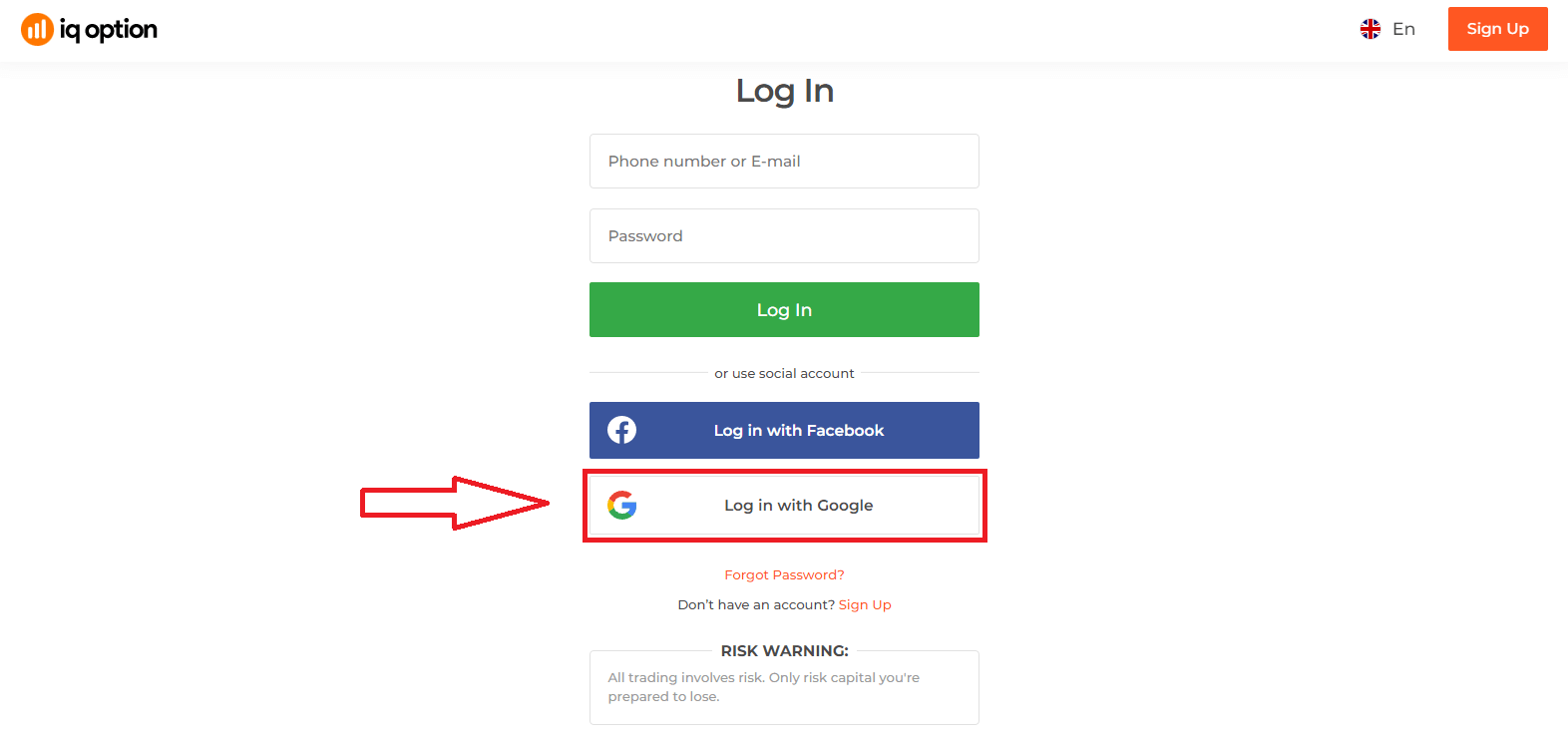
2. Андан кийин, ачылган жаңы терезеде телефон номериңизди же электрондук почтаңызды киргизип, "Кийинки" баскычын басыңыз. Система терезени ачат, сизден Google аккаунтуңуз үчүн сырсөз суралат.
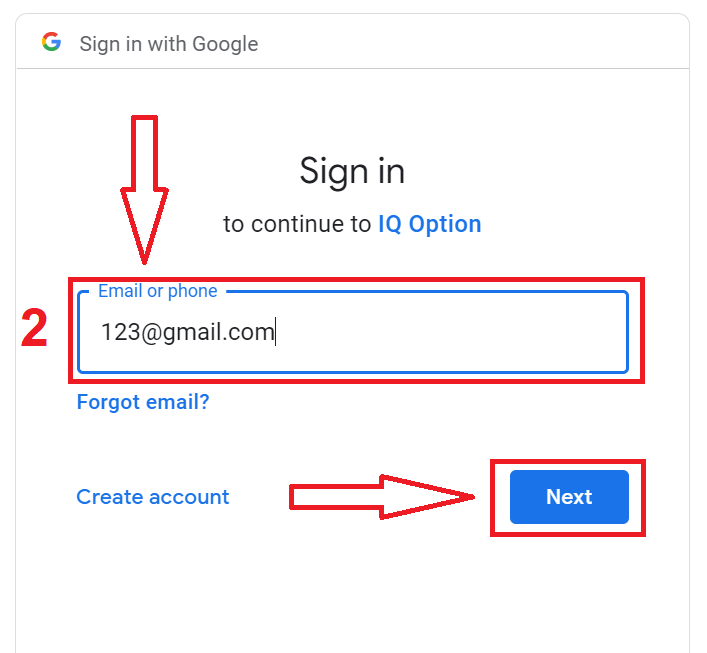
3. Андан кийин Google каттоо эсебиңиздин сырсөзүн киргизип, "Кийинки" баскычын басыңыз.
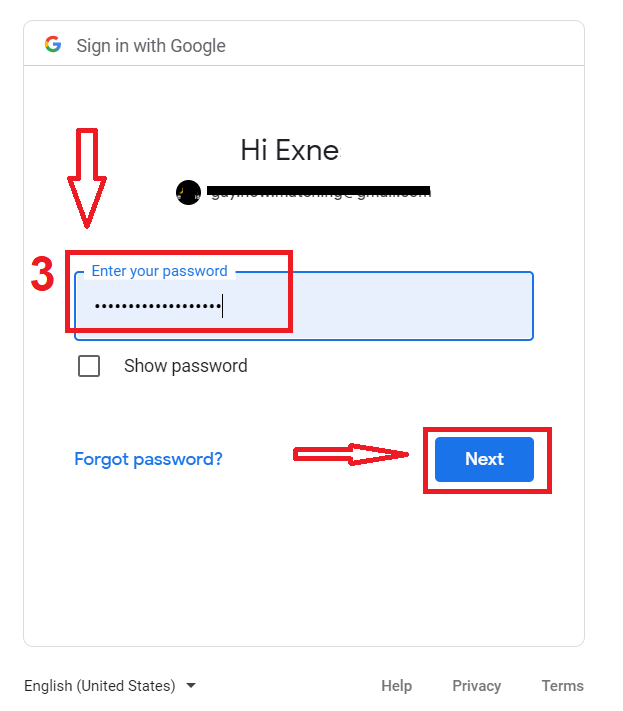
Андан кийин, кызматтан электрондук почта дарегиңизге жөнөтүлгөн көрсөтмөлөрдү аткарыңыз. Сиз жеке IQ Option эсебиңизге барасыз.
IQ Option аккаунтунан сырсөздү калыбына келтирүү
Эгер платформага кире албасаңыз, кабатыр болбоңуз, сиз жөн гана туура эмес сырсөздү киргизип жаткан болушуңуз мүмкүн. Сиз жаңысын ойлоп таба аласыз.Эгер сиз веб версиясын колдонсоңуз,
ал үчүн "Сырсөздү унутуп калдыңыз" шилтемесин басыңыз.
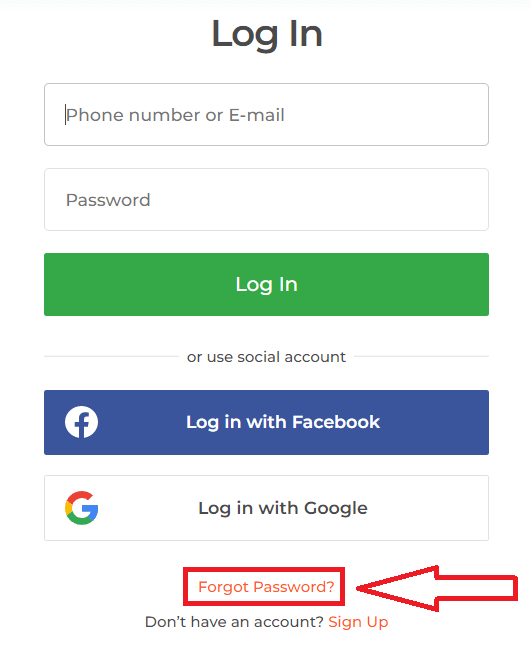
Андан кийин, система терезени ачат, анда сизден IQ Option эсебиңиз үчүн сырсөзүңүздү калыбына келтирүү суралат. Сиз системага тиешелүү электрондук почта дарегин беришиңиз керек жана "Тапшыруу" баскычын чыкылдатыңыз,
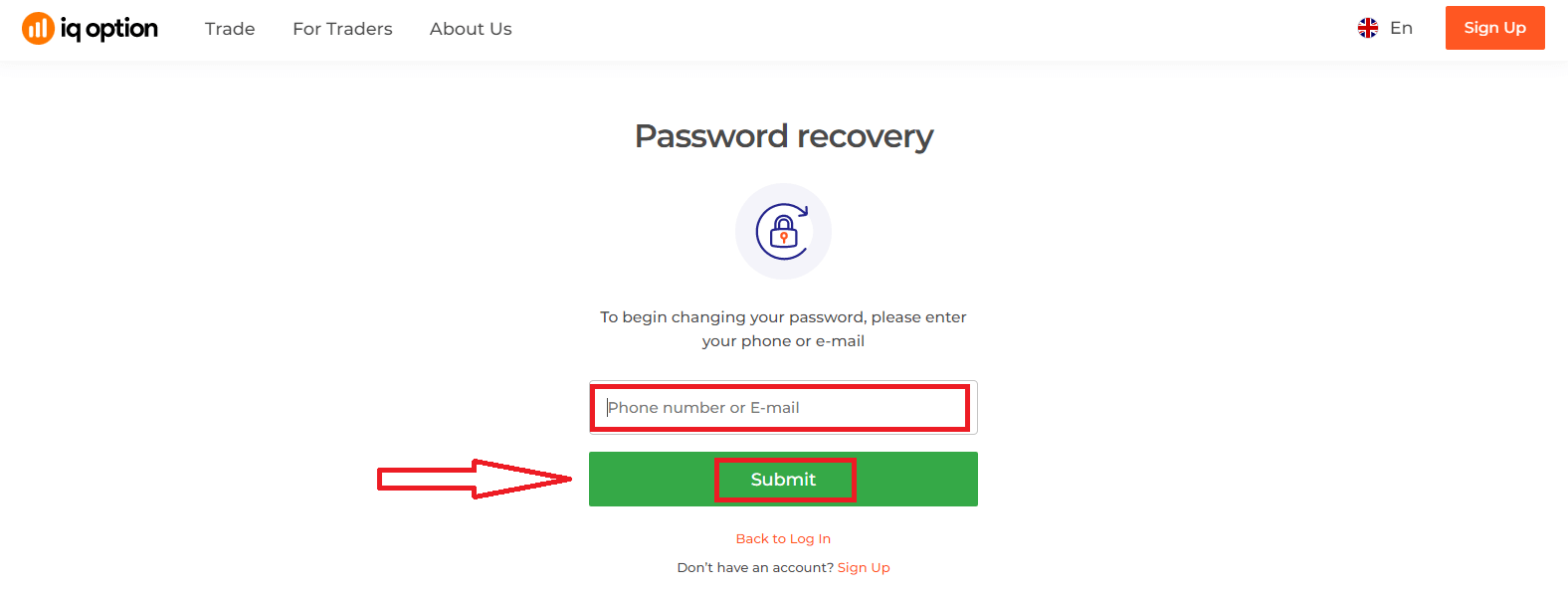
паролду калыбына келтирүү үчүн бул электрондук почта дарегине электрондук кат жөнөтүлгөнү жөнүндө эскертме ачылат.
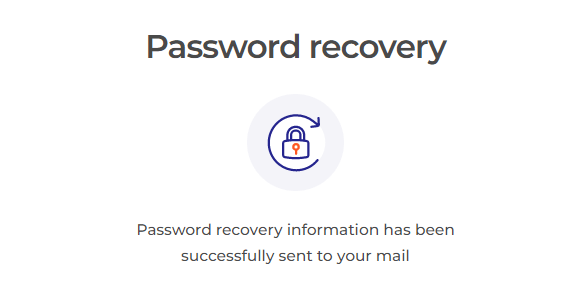
Андан ары электрондук почтаңыздагы катта сизге сырсөзүңүздү өзгөртүү сунушталат. "Сырсөздү калыбына келтирүү" баскычын чыкылдатыңыз
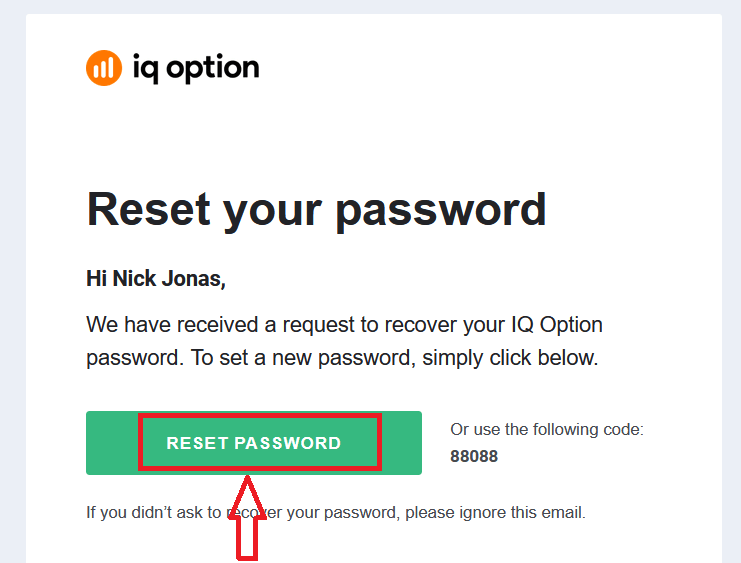
Электрондук каттын шилтемеси сизди IQ Option веб-сайтындагы атайын бөлүмгө алып барат. Жаңы сырсөзүңүздү бул жерге эки жолу киргизиңиз жана "
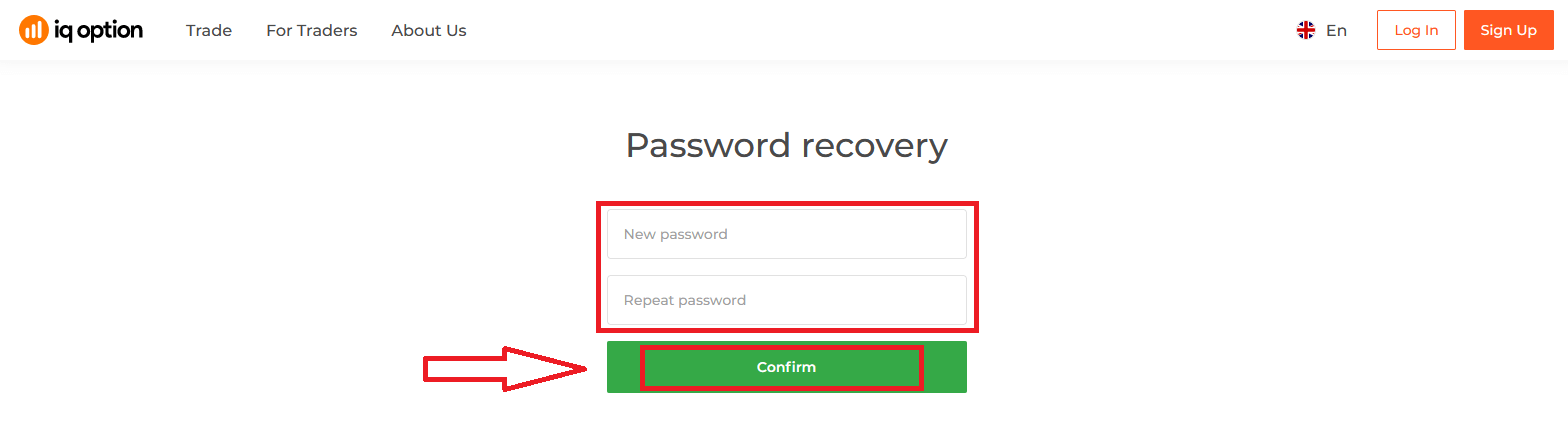
Сырсөз" жана "Сырсөздү ырастоо" дегенди киргизгенден кийин "Ырастоо" баскычын басыңыз. Сырсөз ийгиликтүү өзгөртүлгөнүн көрсөткөн билдирүү пайда болот.
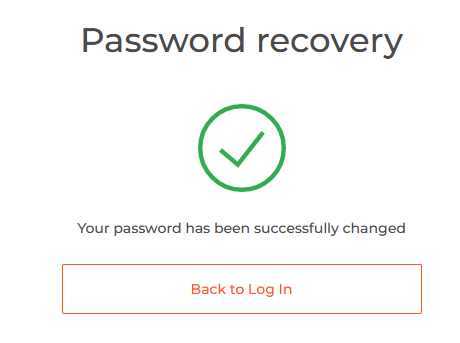
Дал ушул! Эми сиз логиниңизди жана жаңы сырсөзүңүздү колдонуп IQ Option платформасына кире аласыз.
Эгер сиз мобилдик тиркемени колдонсоңуз
, ал үчүн "Калыбына келтирүү" шилтемесин басыңыз
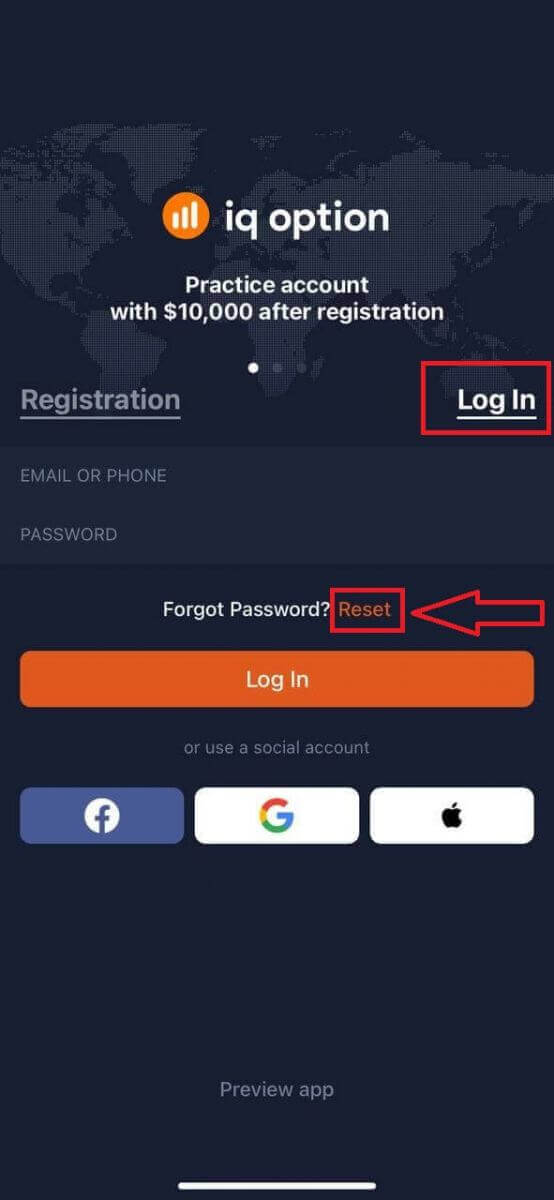
Жаңы терезеде катталуу учурунда колдонгон электрондук почтаңызды киргизип, "Жөнөтүү" баскычын басыңыз. Андан кийин желе колдонмосу сыяктуу калган кадамдарды жасаңыз
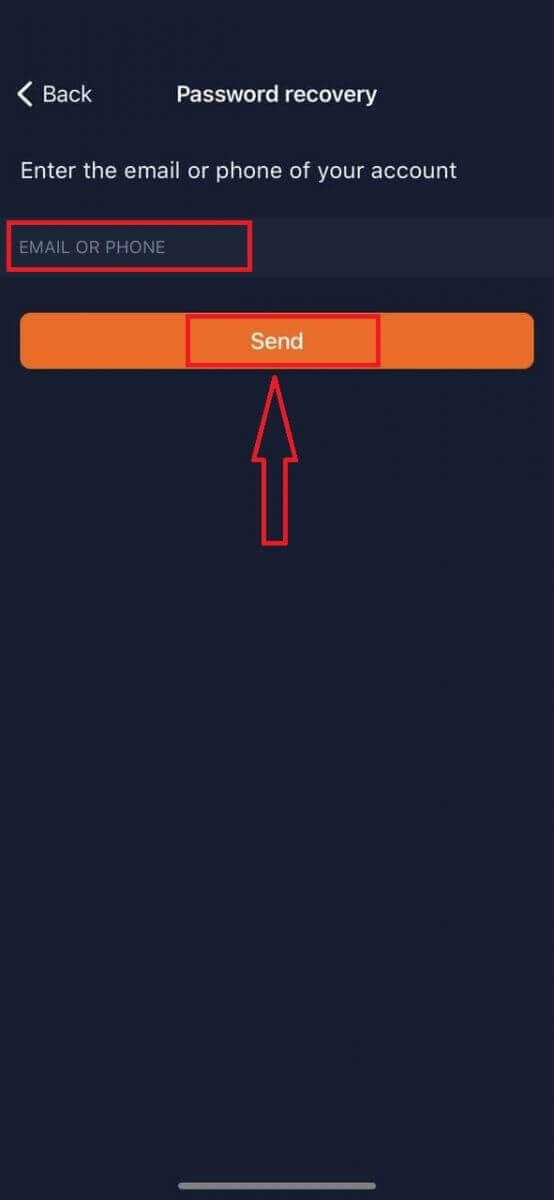
IQ Option мобилдик веб версиясында кирүү
Эгер сиз IQ Option соода платформасынын мобилдик веб версиясында соода кылгыңыз келсе, аны оңой эле жасай аласыз. Башында, мобилдик түзмөгүңүздө браузериңизди ачыңыз. Андан кийин, брокердин
сайтына кириңиз . 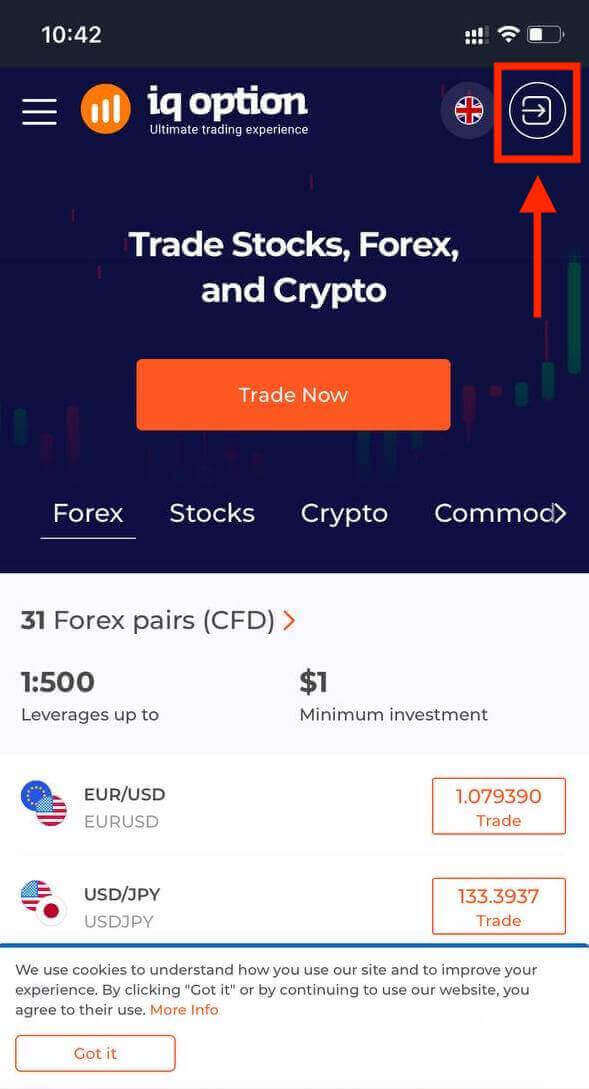
Электрондук почтаңызды жана сырсөзүңүздү киргизип, андан кийин "Кирүү" баскычын басыңыз.
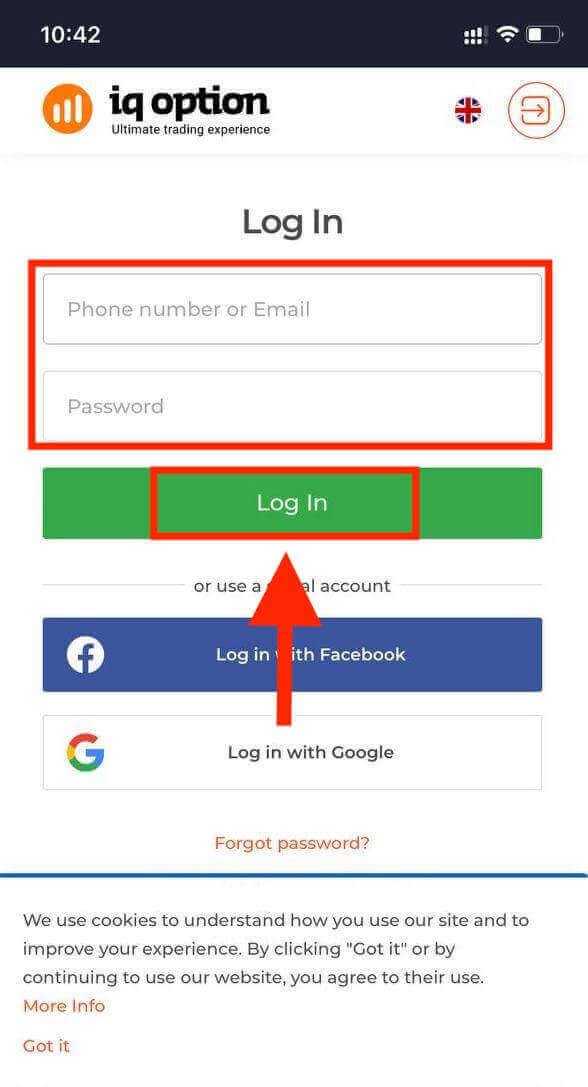
Ийгиликтүү киргенден кийин, сиз төмөндөгүдөй баракты көрүп, "адам" сөлөкөтүн таптаңыз.
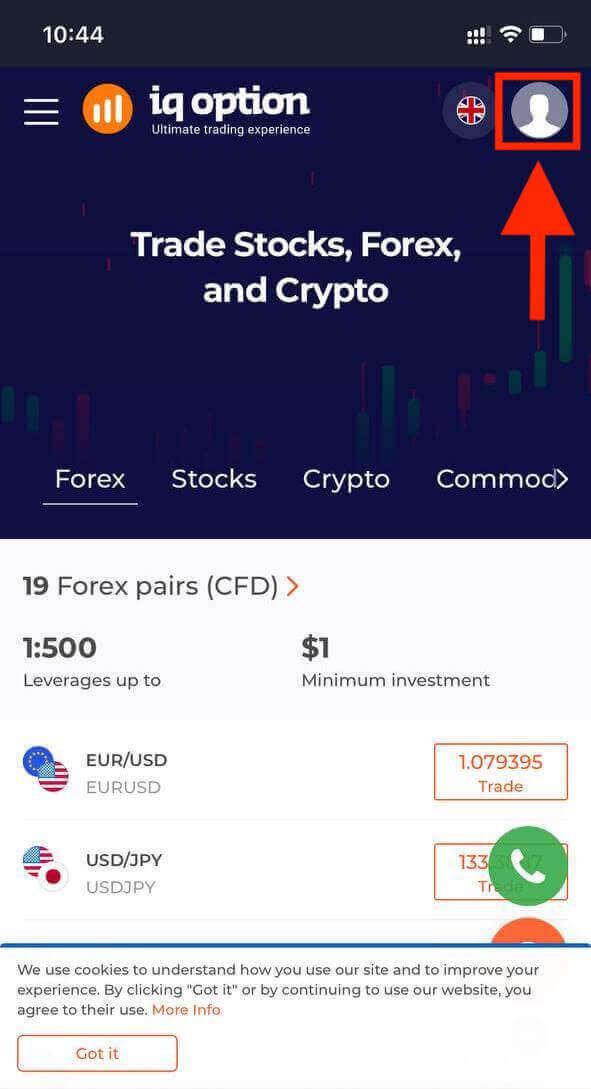
Сооданы баштоо үчүн "Азыр соода кылуу" баскычын чыкылдатыңыз.
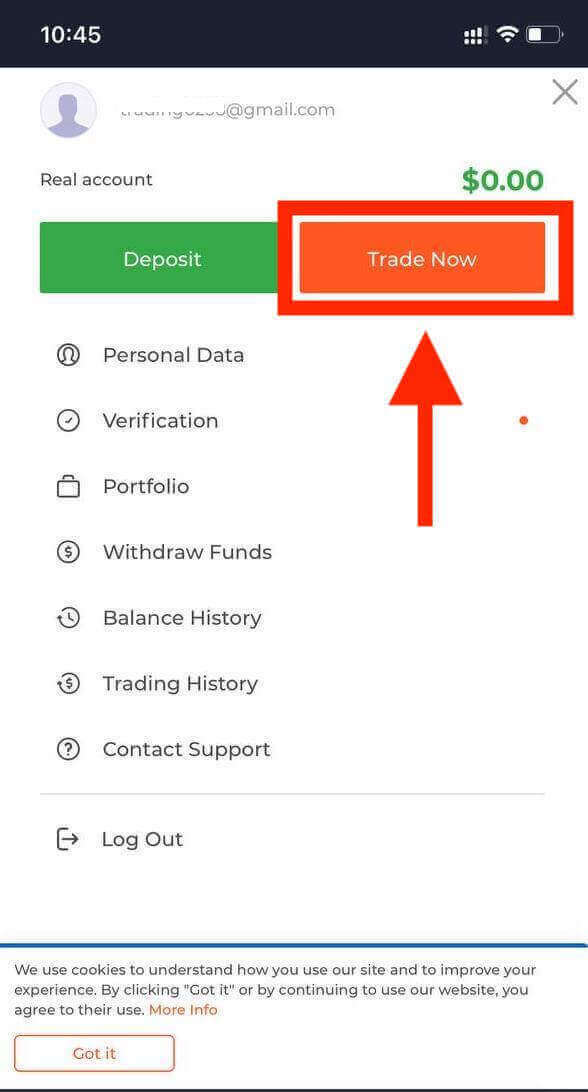
Мына! Эми сиз платформанын мобилдик веб версиясынан соода кыла аласыз. Соода платформасынын мобилдик веб версиясы анын кадимки веб версиясы менен дал келет. Демек, соода жана акча каражаттарын которууда эч кандай көйгөйлөр болбойт. Демо эсебиңизде платформада соода кылуу үчүн 10 000 долларыңыз бар
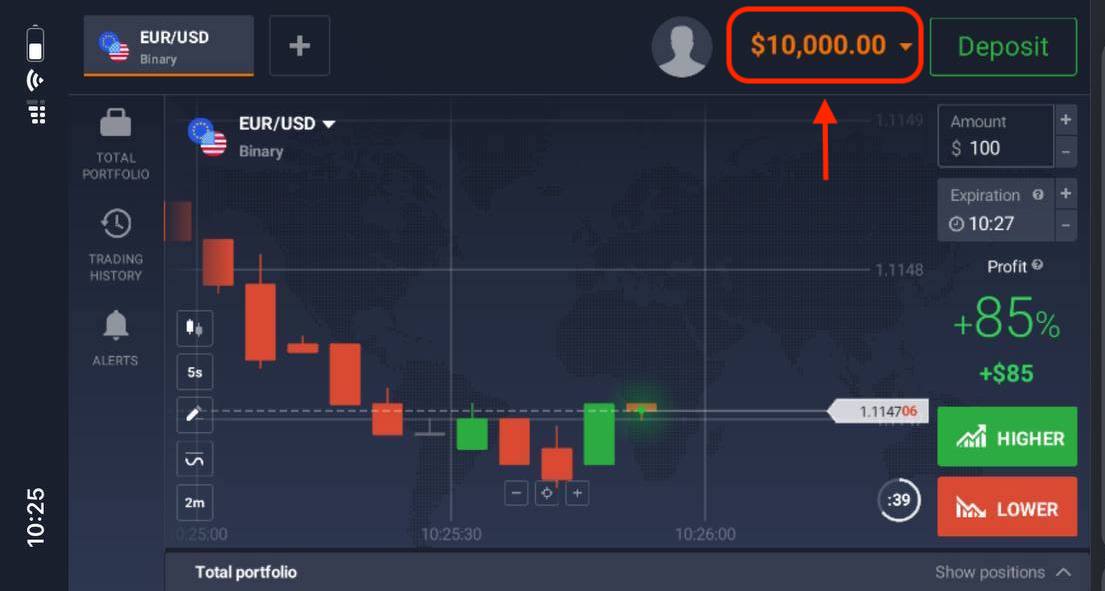
IQ Option iOS колдонмосуна кантип кирсе болот?
iOS мобилдик платформасында кирүү IQ Option веб тиркемесинде кирүү сыяктуу. Колдонмону түзмөгүңүздөгү App Store аркылуу жүктөп алсаңыз болот же бул жерди басыңыз . Жөн гана "IQ Option - FX Broker" колдонмосун издеп, аны iPhone же iPad'иңизге орнотуу үчүн "GET" баскычын басыңыз.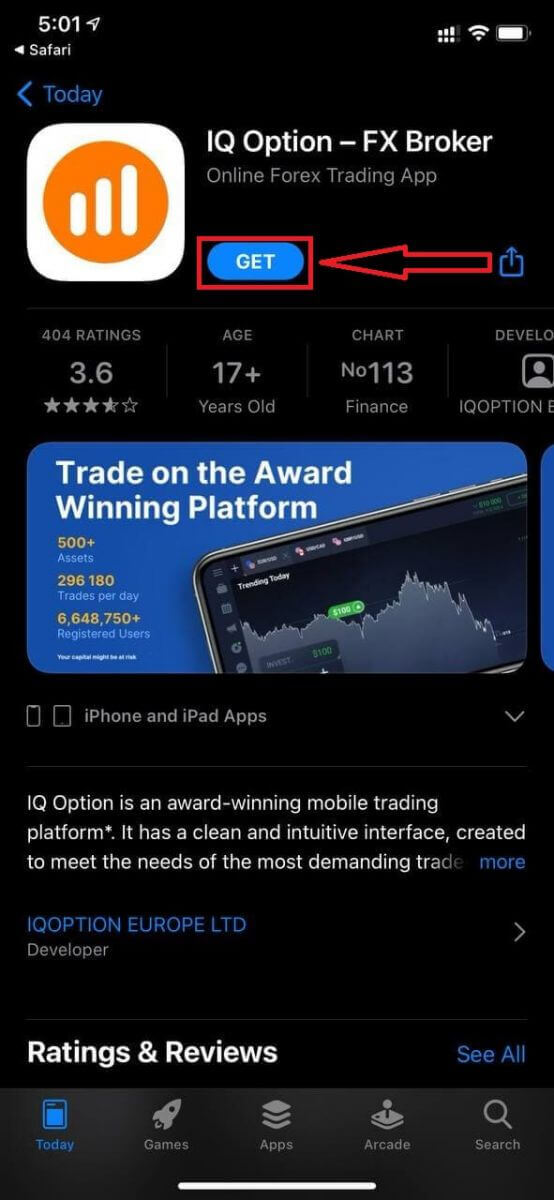
Орнотуу жана ишке киргизгенден кийин сиз IQ Option iOS мобилдик колдонмосуна электрондук почтаңыз, Facebook, Google же Apple ID аркылуу кирсеңиз болот. Сиз жөн гана "Кирүү" параметрин тандоо керек.
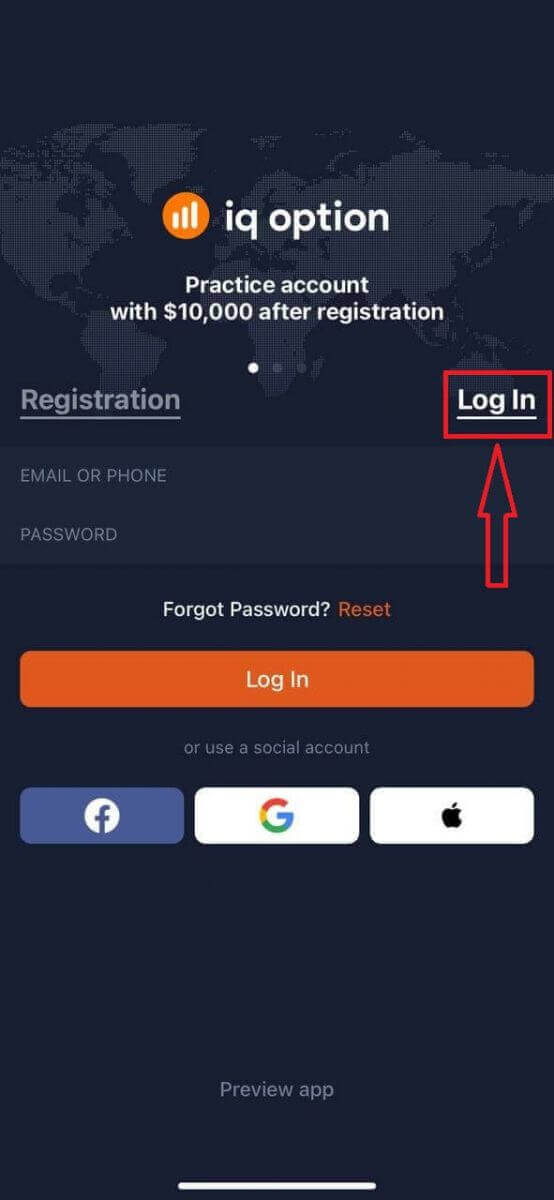
Электрондук почтаңызды жана паролуңузду киргизип, андан кийин "Кирүү" баскычын чыкылдатыңыз.
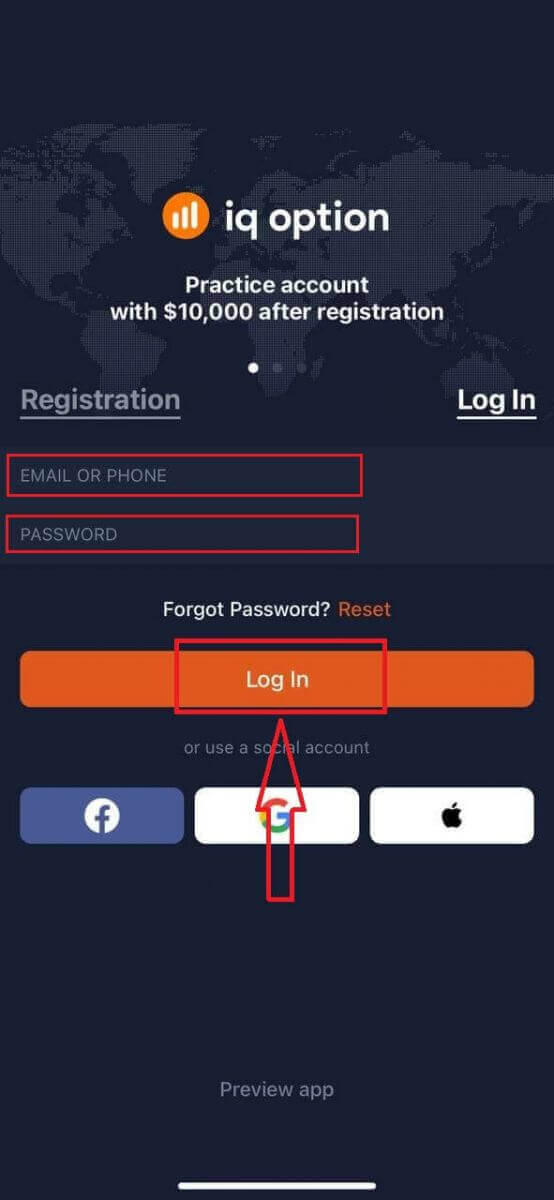
Демо эсебиңизде платформада соода кылуу үчүн 10 000 долларыңыз бар.
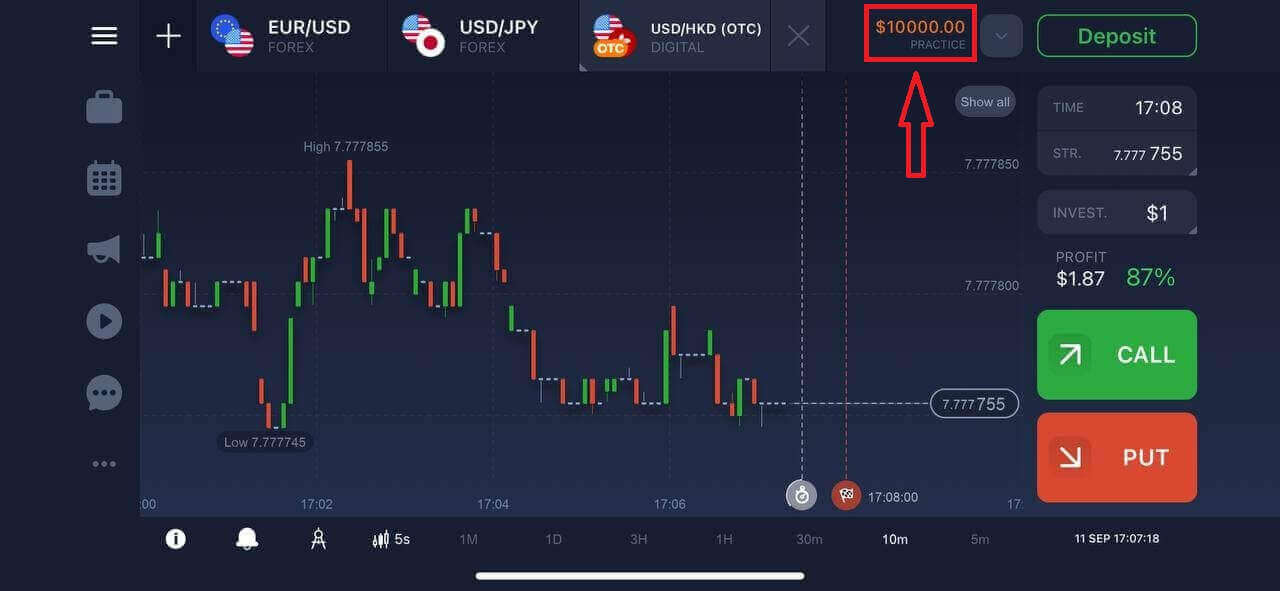
IQ Option Android колдонмосуна кантип кирсе болот?
Бул колдонмону табуу үчүн Google Play дүкөнүнө кирип, "IQ Option - Online Investing Platform" деп издешиңиз керек же бул жерди басыңыз .
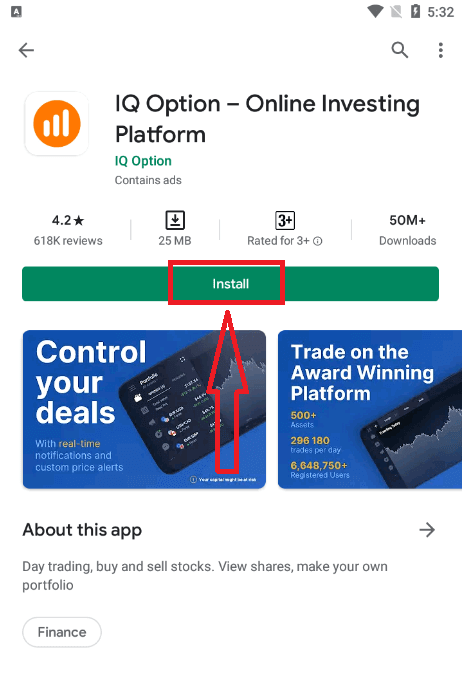
Орнотуу жана ишке киргизгенден кийин сиз IQ Option Android мобилдик колдонмосуна электрондук почтаңыздын, Facebook же Google аккаунтуңуздун жардамы менен кире аласыз.
iOS түзмөгүндөгүдөй кадамдарды жасаңыз, "LOG IN" опциясын тандаңыз
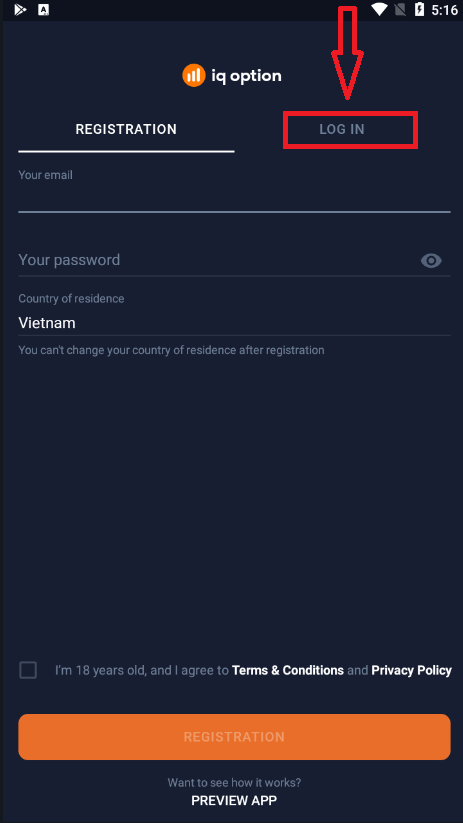
Электрондук почтаңызды жана сырсөзүңүздү киргизиңиз, андан кийин "КИРҮҮ" баскычын басыңыз.
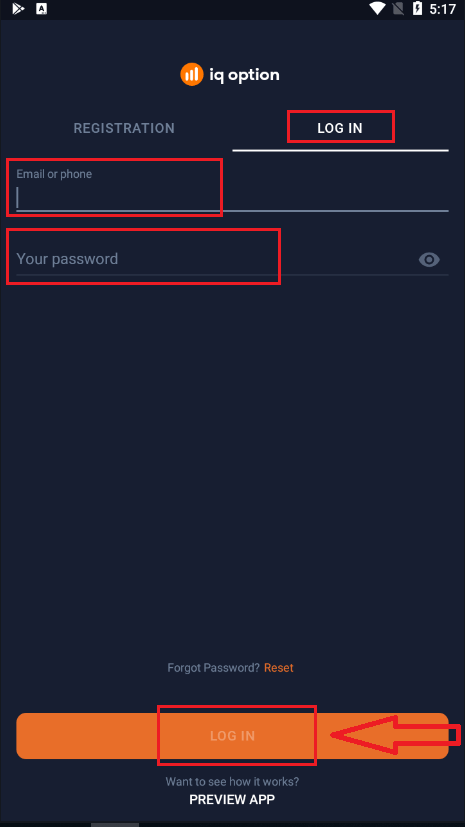
Эми сизде платформада соода кылуу үчүн демо эсебинде 10 000 доллар бар.
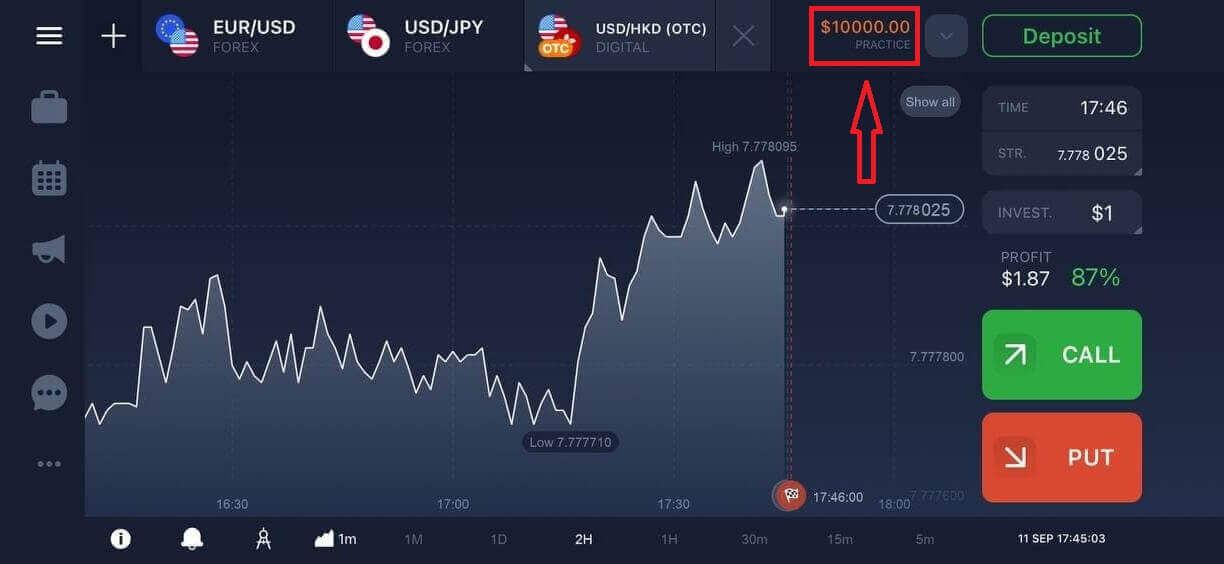
Көп берилүүчү суроолор (FAQ)
IQ Option аккаунтунан электрондук почтаны унутуп калдым
Эгер сиз электрондук почтаңызды унутуп калсаңыз, Facebook же Gmail аркылуу кирсеңиз болот.
Эгер сиз бул аккаунттарды түзө элек болсоңуз, аларды IQ Option веб-сайтында катталып жатканда түзө аласыз. Өзгөчө учурларда, эгер сиз электрондук почтаңызды унутуп калсаңыз жана Google жана Facebook аркылуу кирүү мүмкүнчүлүгү жок болсо, колдоо кызматына кайрылышыңыз керек.
Каттоо эсебимден кантип чыксам болот?
Каттоо эсебиңизден чыгуу үчүн башкы бетке өтүп, баракты ылдый жылдырыңыз. Чыгуу баскычын чыкылдатыңыз жана сиз чыгасыз.
Аккаунтума кире албасам, эмне кылышым керек?
- Эгер сиз "кирүү чегинен ашып кетти" деген билдирүүнү көрсөңүз, бул сиз сырсөздү бир нече жолу катары менен туура эмес киргизгениңизди билдирет. Сураныч, кайра кирүүдөн мурун бир аз күтө туруңуз. Сырсөзүңүздүн туура экенине ишенбесеңиз, биздин кирүү баракчабыздагы "паролду унутуп калдым" опциясын колдонуңуз. Система платформада каттоо үчүн колдонгон электрондук почта дарегине сырсөзүңүздү кантип калыбына келтирүү боюнча нускамаларды жөнөтөт.
- Эгер сиз социалдык тармак аркылуу катталган болсоңуз, анда иш столуна кирүү үчүн веб-версиясын колдонуп сырсөз түзүшүңүз керек. Сиз биздин кирүү баракчабыздагы "паролду унутуп калдым" опциясын колдонуу менен сырсөз түзө аласыз. Сиз социалдык тармактагы аккаунтуңузга шилтемеленген электрондук почтаны беришиңиз керек. Сырсөздү калыбына келтирүү шилтемеси ошол электрондук почтага жөнөтүлөт. Бул аткарылгандан кийин, сиз бул электрондук почтаны жана жаңы сырсөздү колдонуп иш тактаңыздагы колдонмоңузга кире аласыз.
- Эгер сиз паролуңузду унутуп калсаңыз, биздин кирүү баракчабыздагы "Сырсөздү унутуп калдыңыз" опциясын колдонуңуз. Система сиздин паролуңузду калыбына келтирүү боюнча нускамаларды сиз платформада каттоо үчүн колдонгон электрондук почта дарегине жөнөтөт.
Аккаунтумдун валютасын кантип алмаштырсам болот?
Эсептин валютасы депозитти биринчи жолу салуу аракетинде белгиленет. Мисалы, эгерде сиз биринчи депозитиңизди салуу үчүн АКШ долларын колдонсоңуз, сиздин эсебиңиздин валютасы АКШ доллары болот. Сиздин биринчи депозитиңиз маанилүү роль ойнойт, анткени депозитти салгандан кийин валютаны алмаштыруу мүмкүн болбой калат.
Эгер сиз бул эрежени билбеген болсоңуз, анда бир гана жол - жаңы эсеп ачуу жана колдонууга ниеттенген валютаңыз менен депозитке салуу. Эсиңизде болсун, сиз жаңы эсепти түзгөндөн кийин, акчаңызды алып салгандан кийин мурунку эсепти бөгөттөшүңүз керек.
IQ опциясында эсепти кантип текшерүү керек
Каттоо эсебимди кантип ырастайм?
Каттоо эсебиңизди тастыктоо үчүн бул жерде көрсөтүлгөндөй "Электрондук почта дарегин текшерүү" кызыл сызыгын басыңыз.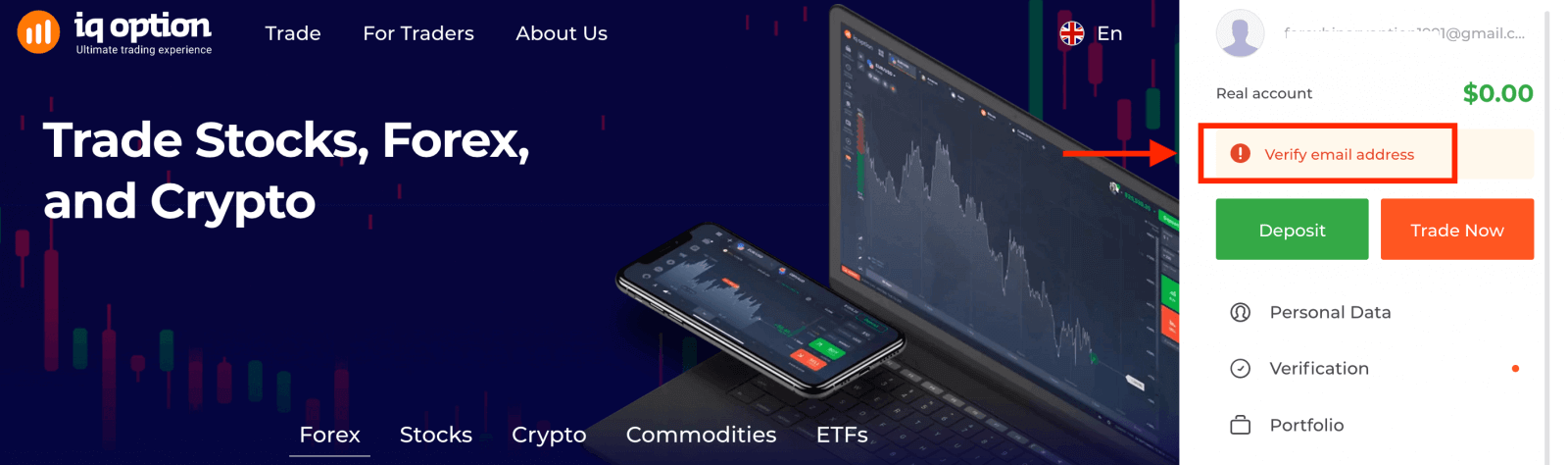
1-кадам: электрондук почтаңызды ырастаңыз. Катталуу процессинде сиз ырастоо коду менен электрондук кат аласыз. Тиешелүү талаага бул кодду киргизиңиз
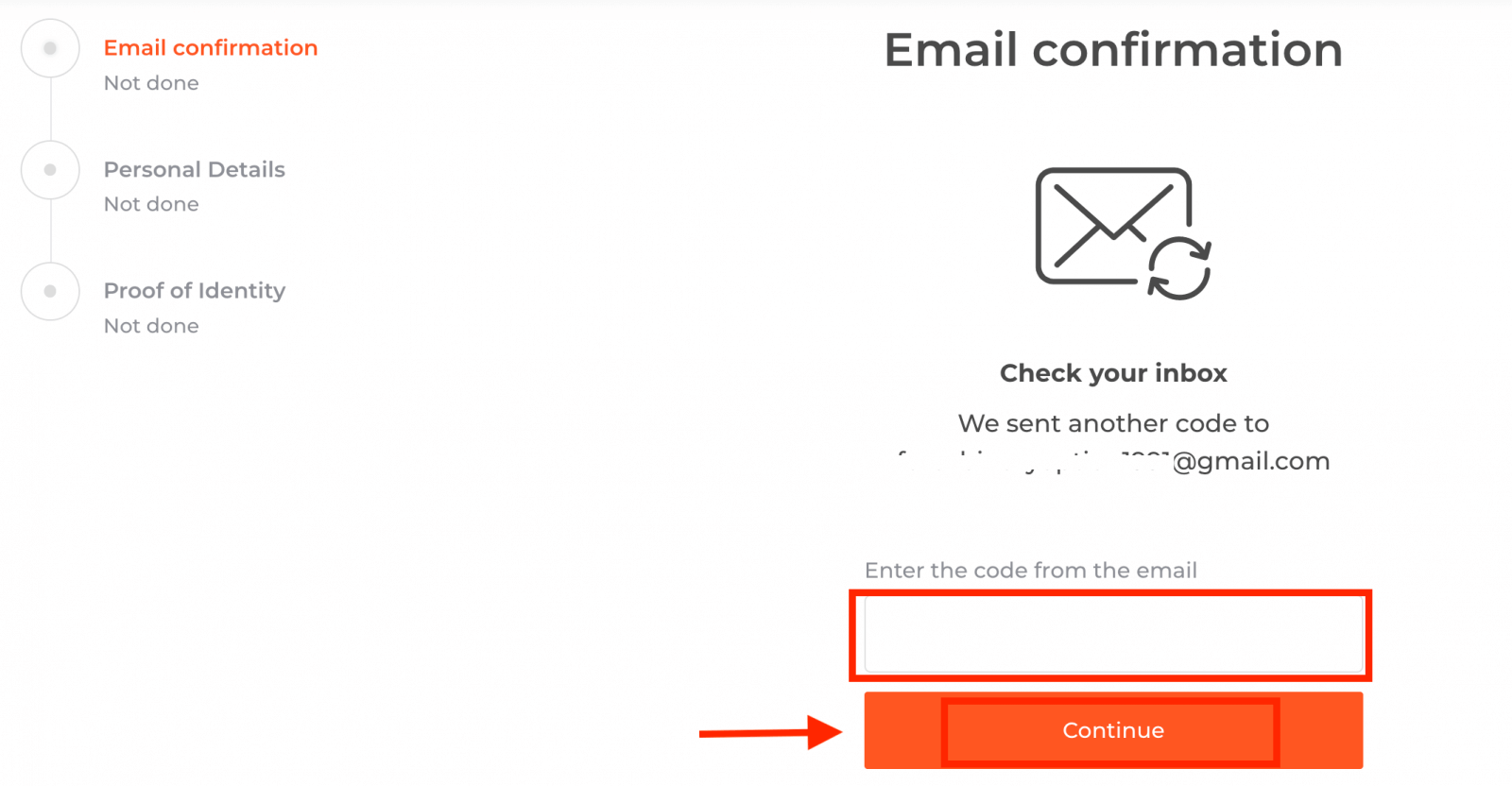
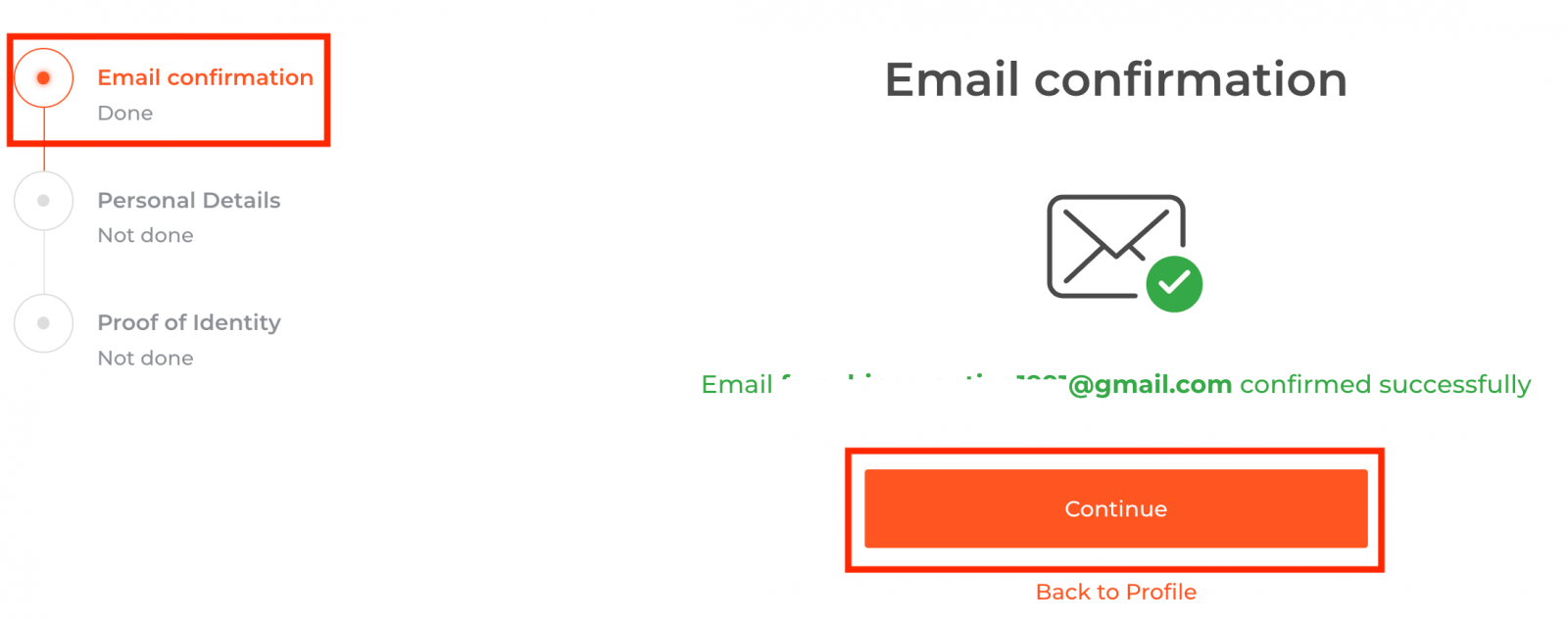
2-кадам текшерүү процедурасын аяктоо үчүн өтө маанилүү
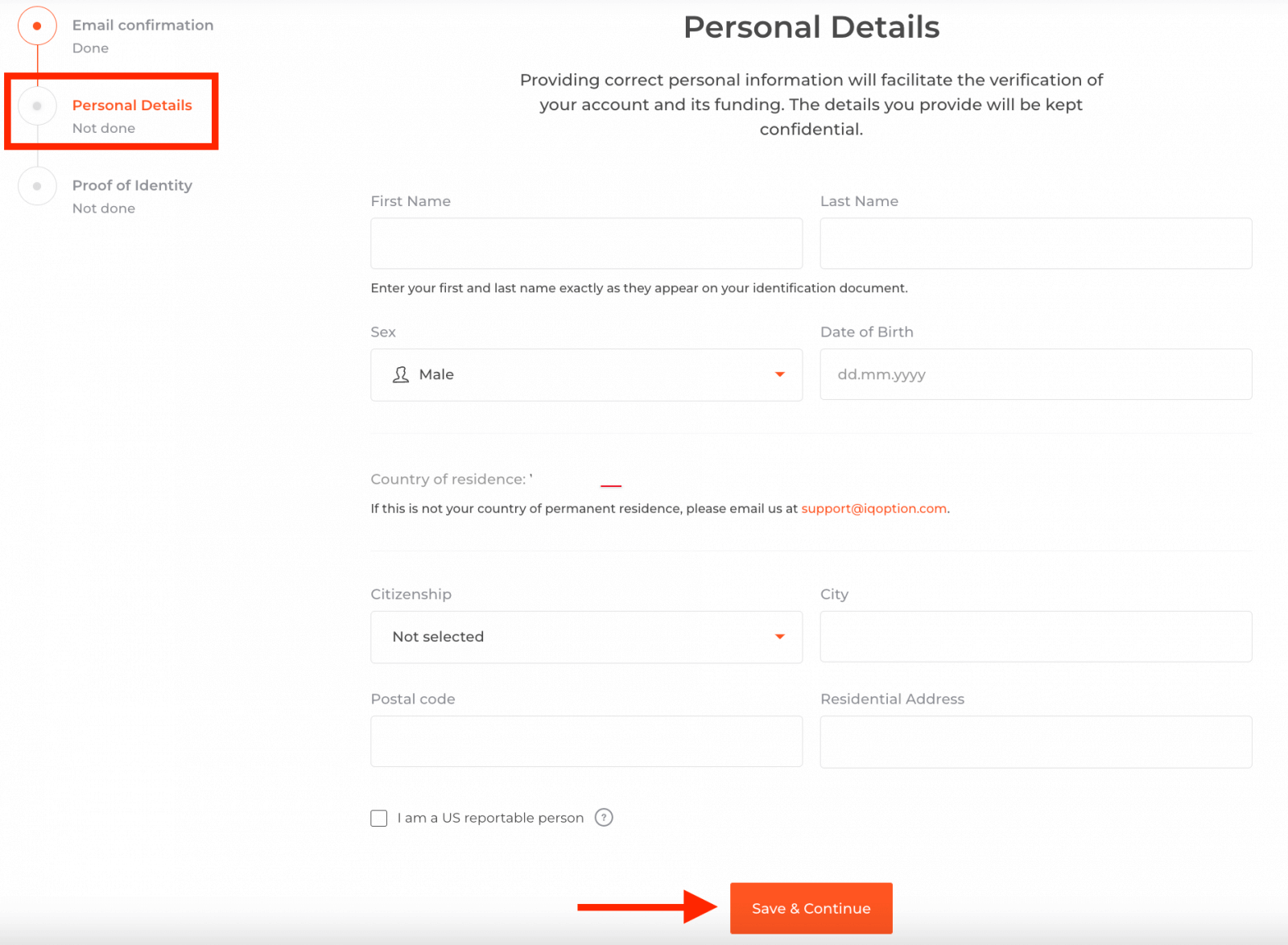
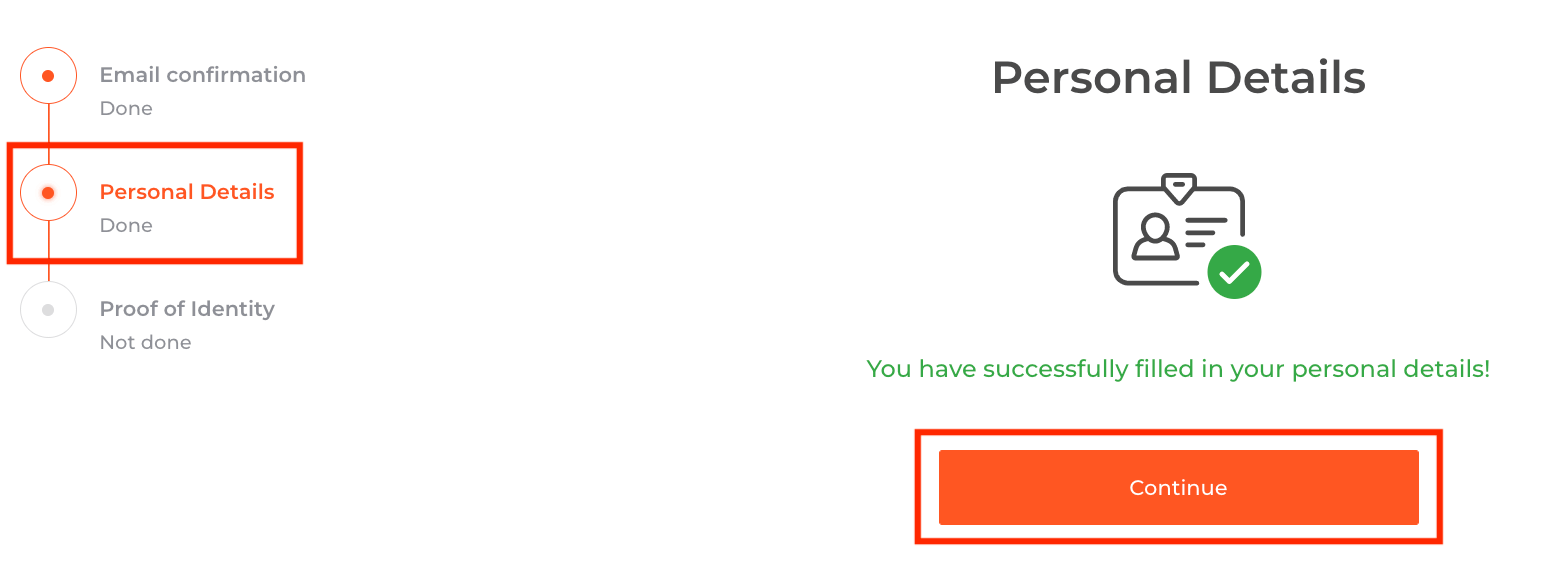
3-кадам текшерүү үчүн документтериңизди жүктөөңүздү талап кылат:
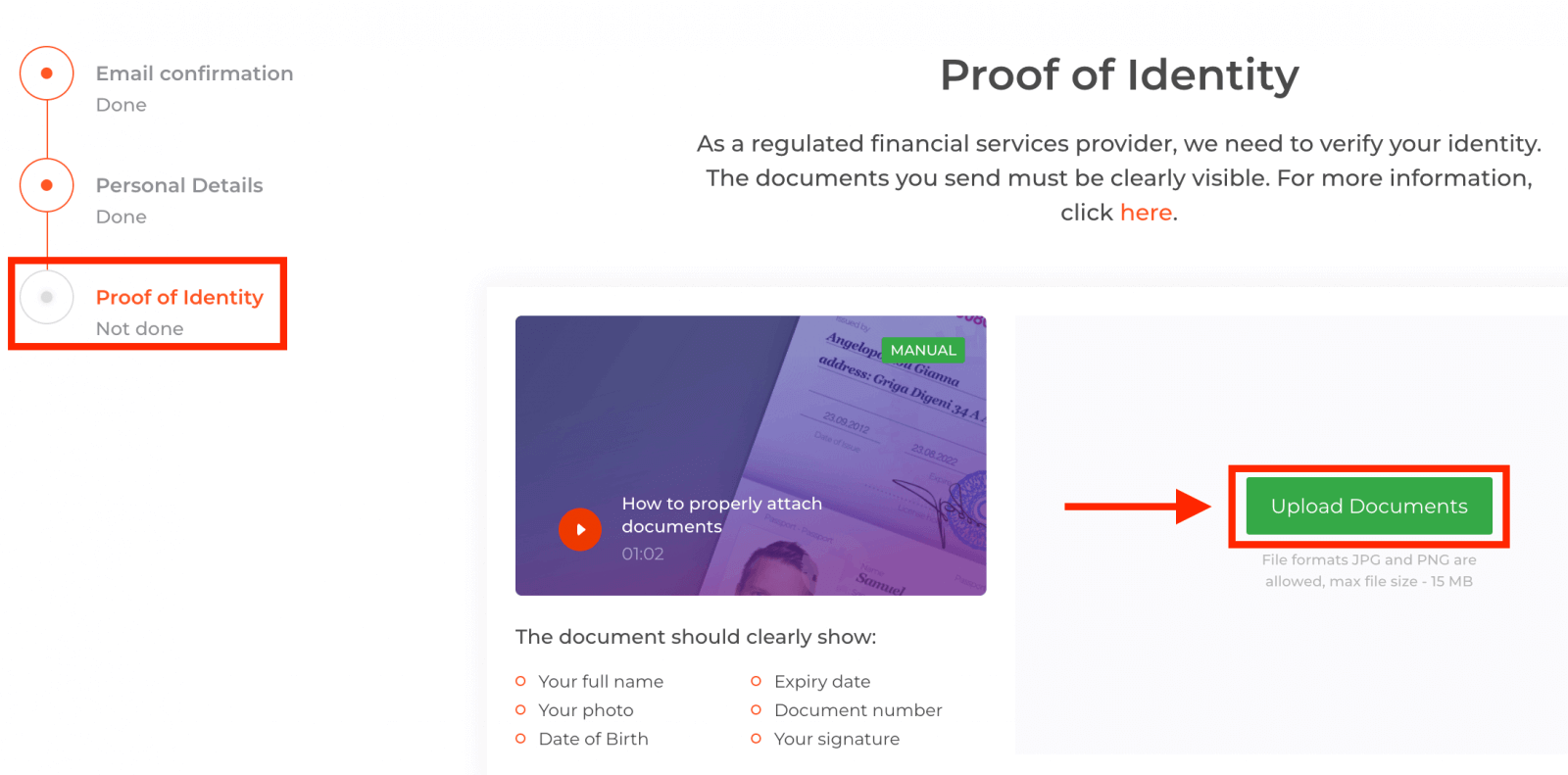
Текшерүү процессинен өтүү үчүн сизден төмөндөгү шилтемелер аркылуу платформага документтериңизди жүктөөңүздү суранабыз. :
1) Өзүңүздүн документиңиздин сүрөтү. Төмөнкү документтердин биринин сканерин же сүрөтүн бериңиз:
- Паспорт
- ID карта эки тарапта
- Айдоочулук күбөлүк эки тарапта
- Жашоого уруксат
Документте так көрсөтүлүшү керек:
- Толук аты-жөнүңүз
- Сенин сүрөтүң
- Туулган күн
- Жарамдуулук мөөнөтү
- Документтин номери
- Сиздин колуңуз
2) Эгерде сиз акча салуу үчүн банк картасын колдонсоңуз, картаңыздын эки тарабынын көчүрмөсүн жүктөңүз (же депозитке бирден ашык колдонгон болсоңуз). Сиз CVV номериңизди жашырып, картаңыздын номеринин биринчи 6 жана акыркы 4 цифрасын гана көрсөтүшүңүз керек экенин унутпаңыз. Сураныч, картаңыз кол коюлганын текшериңиз.
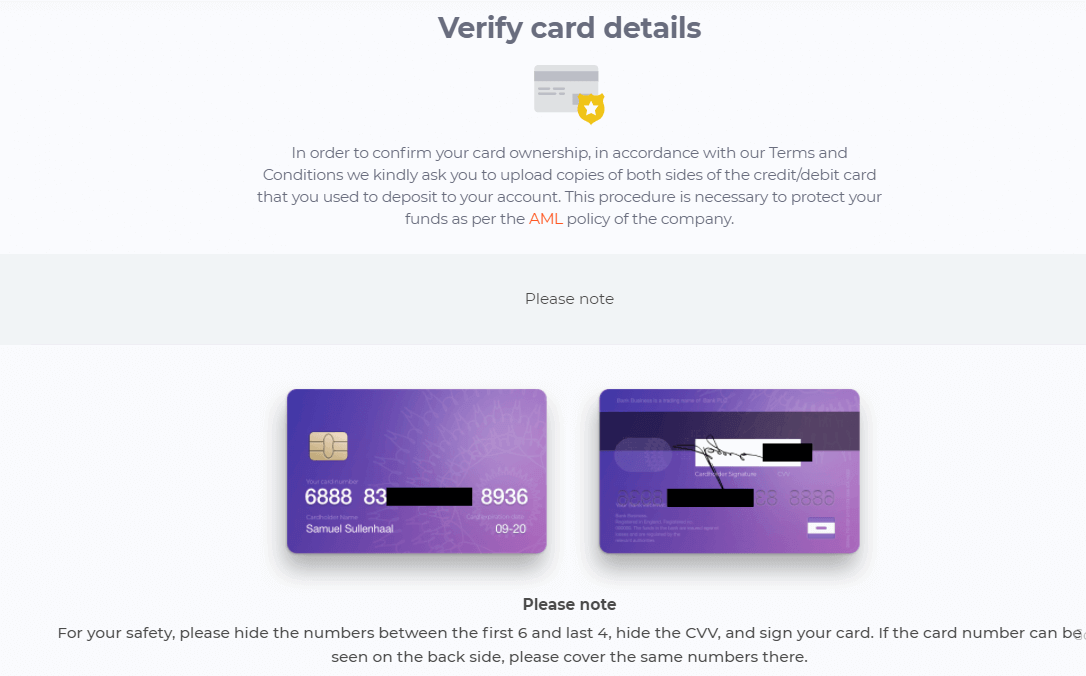
Эгерде сиз акча каражаттарын салуу үчүн электрондук капчыкты колдонсоңуз, IQ Option кызматына өзүңүздүн идентификацияңыздын сканерин гана жөнөтүшүңүз керек.
Бардык документтер сиз кайра алуу өтүнүчүн бергенден кийин 3 жумушчу күндүн ичинде текшерилет.
Көп берилүүчү суроолор (FAQ)
Мен текшерилбестен соода кыла аламбы?
Биздин платформада соода жүргүзүү үчүн бардык текшерүү кадамдарынан өтүү милдеттүү. Коопсуздуктун жана коопсуздуктун эң жогорку стандарттарын сактоо менен, биз соода платформабызда соода операцияларын жүргүзгөн жана төлөмдөрдү жүргүзгөн эсептин ээси экендигине ынанууга аракет кылабыз.
Телефон номеримди ырастай албайм
1. Инкогнито режиминде Google Chrome аркылуу платформаны ачыңыз
2. Телефонуңуздун номери так көрсөтүлгөнүн текшериңиз
3. Мобилдик түзмөгүңүздү өчүрүп күйгүзүңүз жана түзмөгүңүз башка билдирүүлөрдү кабыл алганын текшериңиз
4. Сизге SMS же текшерүү менен чалуу келип түшкөнүн текшериңиз код
Эгер жардам бербесе, LiveChat аркылуу биздин колдоо тобубузга кайрылыңыз жана адистерибизге катанын скриншотторун (эгер бар болсо) бериңиз.
Мен электрондук почта дарегимди ырастай албайм
1. Инкогнито режиминде Google Chrome аркылуу платформаны ачыңыз
2. Серептөө дайындарыңызды тазалаңыз — кэш жана кукилер. Бул үчүн, CTRL + SHIFT + DELETE баскычтарын басып, БАРДЫК чекитти тандап, андан кийин ТАЗАЛАБАЙ баскычын басыңыз. Андан кийин, баракты өчүрүп күйгүзүп, кандайдыр бир өзгөрүүлөр болгон-болбогонун көрүңүз. Бул жерде толук жол-жобосу сүрөттөлгөн . Ошондой эле башка браузерди же башка түзмөктү колдонууга аракет кылсаңыз болот.
3. Дагы бир жолу текшерүү электрондук почтасын сураныңыз.
4. Электрондук почта кутучаңыздагы спам папкаңызды текшериңиз.
Эгер ал жардам бербесе, LiveChat аркылуу колдоо тобубуз менен байланышыңыз жана адистерибизге катанын скриншотторун (эгер бар болсо) бериңиз.
Эмне үчүн менин документтерим четке кагылды?
Сураныч, төмөнкүлөрдү текшериңиз:
- сиздин документтериңиз түстүү болсо
- документтериңиз алты ай мурун берилген
- сиз документтериңиздин толук барак көчүрмөсүн жүктөдүңүз
- картанын бардык номерлери туура толтурулган (сүрөттө биринчи алты жана акыркысы көрсөтүлүшү керек) картаңыздын номеринин төрт саны; арткы беттеги CVV коду камтылууга тийиш)
- сиз ID катары тиешелүү документтерди жүктөдүңүз, мисалы, паспортуңуз же айдоочулук күбөлүгүңүз.
- Тил
-
ქართული
-
Қазақша
-
Suomen kieli
-
עברית
-
Afrikaans
-
Հայերեն
-
آذربايجان
-
Lëtzebuergesch
-
Gaeilge
-
Maori
-
Беларуская
-
አማርኛ
-
Туркмен
-
Ўзбек
-
Soomaaliga
-
Malagasy
-
Монгол
-
ភាសាខ្មែរ
-
ລາວ
-
Hrvatski
-
Lietuvių
-
සිංහල
-
Српски
-
Cebuano
-
Shqip
-
中文(台灣)
-
Magyar
-
Sesotho
-
eesti keel
-
Malti
-
Македонски
-
Català
-
забо́ни тоҷикӣ́
-
नेपाली
-
ဗမာစကာ
-
Shona
-
Nyanja (Chichewa)
-
Samoan
-
Íslenska
-
Bosanski
-
Kreyòl
Tags
iq option кирүү расмий сайты
iq option менин аккаунтума кирүү
iq option веб-сайтына кирүү
iq option аккаунтума кириңиз
iq option кантип кирүү керек
iq option каттоо эсебине кириңиз
iq option кирүү колдонмосу
iq option кирүү
iq option кирүү
iq option онлайн кирүү
iq опциясына кириңиз
iq option forex кирүү
iq option соода кирүү
iq option кирүү барагы
iq option онлайн кирүү
iq option кирүү мобилдик
iq option facebook кирүү
iq option кирүү google
iq option кирүү демо
iq option кирүү
iq option каттоо эсебине кириңиз
iq опциясына кириңиз
iq option'ка кириңиз
iq option текшерүү эсеби
iq option каттоо эсебин текшерүү
iq option кандай документтер
iq опциясын текшерүү
iq опциясында текшерүү
каттоо эсебимди кантип ырастайм
iq option эсебин кантип текшерүү керек
kyc iq option аккаунту
iq option каттоо эсебин текшерүү процесси
iq option id текшерүү
iq option дарегин текшерүү
iq option кредиттик картаны текшерүү
iq option дебет картасын текшерүү
iq option боюнча банк картасын текшерүү
iq option боюнча менин инсандыгымды текшериңиз